Jak zresetować do domyślnego planu zasilania w systemie Windows 11
Microsoft Okna 11 Bohater / / July 07, 2023

Opublikowany

Plany zasilania pozwalają kontrolować zużycie energii przez komputer, ale po wprowadzeniu pewnych zmian możesz chcieć zresetować do domyślnego planu zasilania. Oto jak.
Jeśli dokonasz kilku zmian w ustawieniach zasilania lub wyświetlania lub zdecydujesz się to zrobić utworzyć niestandardowy plan zasilania na swoim laptopie, może nadejść czas, kiedy chcesz zresetować do domyślnego planu zasilania w systemie Windows 11.
Duża część funkcjonalności komputera zależy od jego zużycia energii. Możesz ustawić plan zasilania, aby uzyskać optymalną wydajność, efektywność energetyczną, aby przetrwać dzień na jednym ładowaniu lub gdzieś pomiędzy różnymi ustawieniami niestandardowymi.
Plan niestandardowy umożliwia skonfigurowanie zużycia energii zgodnie z potrzebami. Możesz jednak zacząć od nowa lub naprawić wygaszacz ekranu resetując domyślne plany zasilania na komputerze z systemem Windows 11. Oto jak.
Jak zresetować do domyślnego planu zasilania w systemie Windows 11
Plany zasilania pozwalają kontrolować sposób, w jaki komputer zużywa energię, konfigurując sprzęt i ustawienia systemowe. Na przykład możesz dostosować tryb uśpienia i jasność ekranu ustawienia, aby Twój laptop przetrwał cały dzień. Plan, z którego korzystasz, opiera się na tym, czego potrzebujesz od optymalizacji wydajności systemu, zużycia energii i utrzymania żywotności baterii.
Czasami po kilkukrotnym dostosowaniu ustawień planu zasilania możesz chcieć zacząć od zera. Zresetowanie planu zasilania pozwala właśnie to zrobić, a proces jest prosty w systemie Windows 11.
Aby zresetować do domyślnego planu zasilania w systemie Windows 11:
- wciśnij Klucz Windowsa Do uruchom menu Start.
- Typ panel sterowania i wybierz najlepszy wynik wyszukiwania.
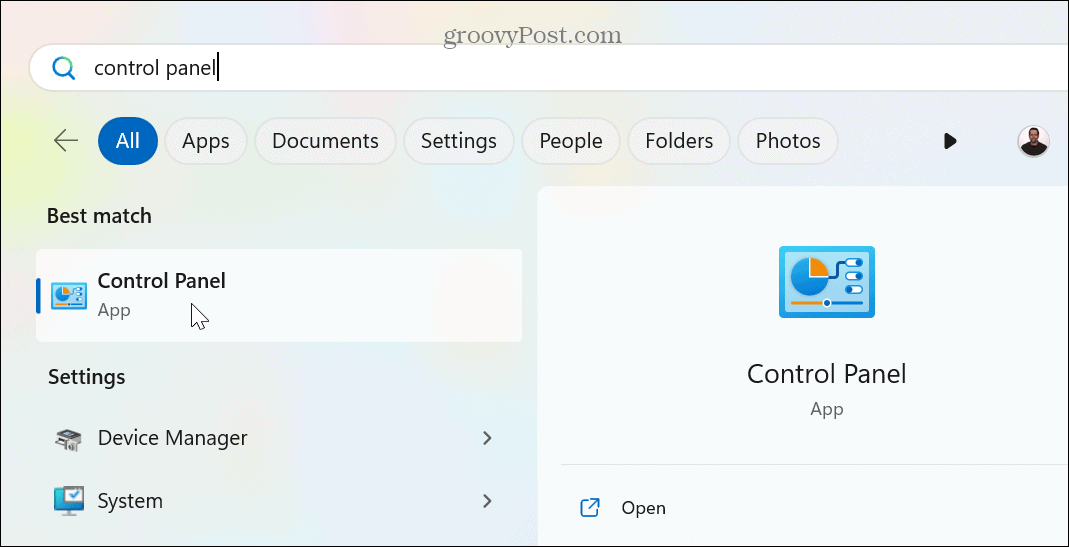
- Kliknij Widok przez menu rozwijane i wybierz Duże ikony opcja z menu.
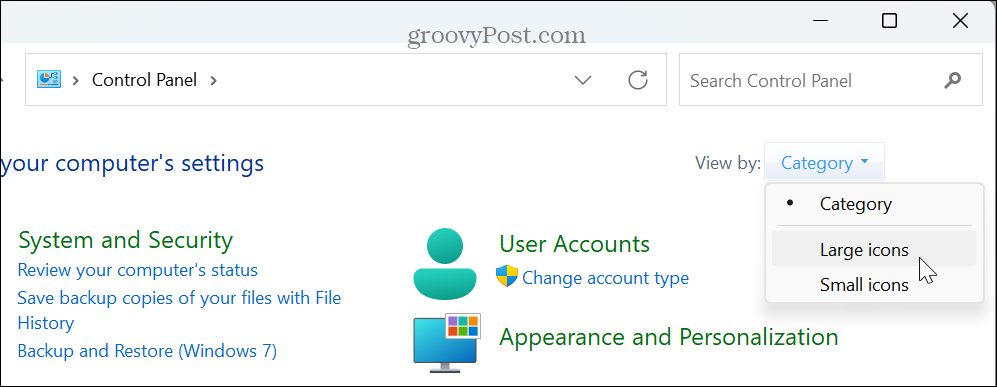
- Wybierać Opcje mocy spośród dostępnych elementów z ekranu Panelu sterowania.
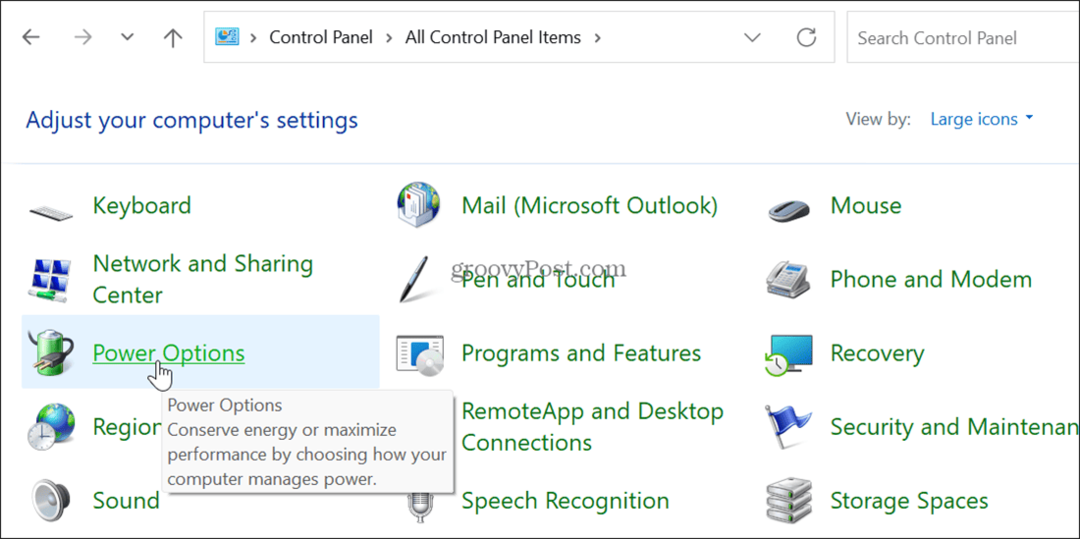
- Znajdź plan, który chcesz przywrócić, i wybierz Zmień ustawienia planu opcję obok.

- Kliknij Przywróć ustawienia domyślne dla tego planu opcja.
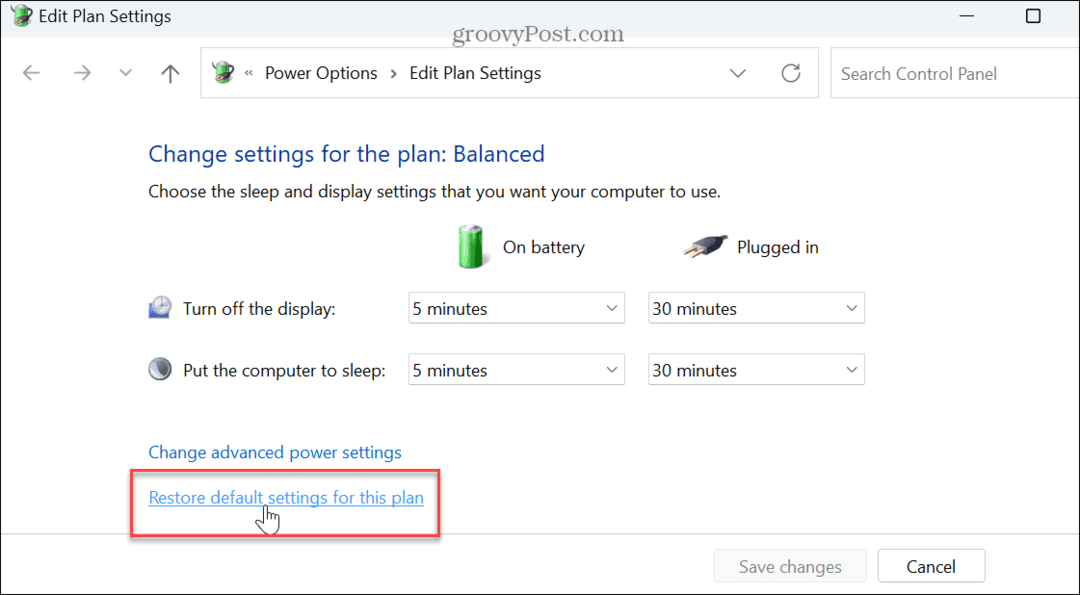
- Kliknij Tak przycisk, gdy pojawi się komunikat weryfikacyjny.

- Alternatywnie kliknij Zmień zaawansowane ustawienia zasilania przycisk.
- Kliknij Przywróć ustawienia domyślne planu przycisk, gdy Zaawansowane ustawienia pojawi się okno.
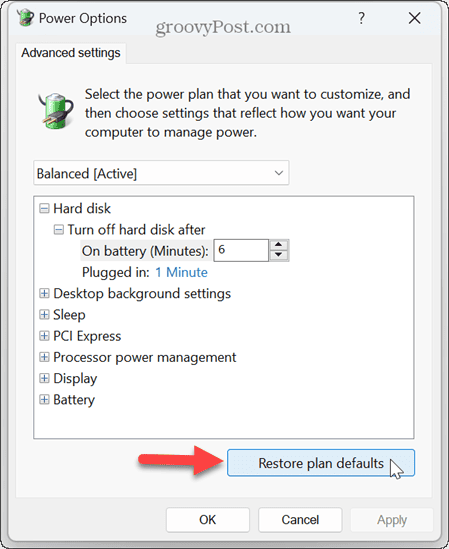
- Wybierz Tak przycisk, gdy pojawi się komunikat weryfikacyjny.
- Kliknij Stosować I OK w celu weryfikacji zmian.
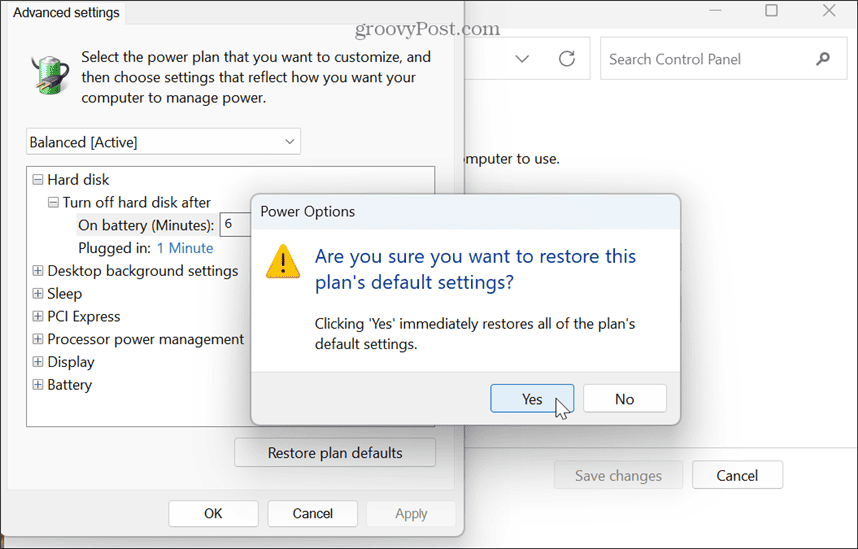
Jak zresetować bieżący plan zasilania do domyślnych za pomocą programu Windows PowerShell
Możesz także użyć terminala Windows, aby dostosować ustawienia planu zasilania i przywrócić je do ustawień domyślnych.
Dla jasności oznacza to, że możesz korzystać z nowej aplikacji Windows Terminal lub bezpośrednio z programu Windows PowerShell. Możesz także użyć starszego wiersza polecenia.
Aby zresetować bieżący plan zasilania za pomocą programu PowerShell:
- Początek PowerShell jako administrator.
- Po uruchomieniu terminala wprowadź następujące polecenie i naciśnij Wchodzić:
powercfg -restoredefaultschemes

- Po uruchomieniu polecenia bieżący plan zasilania zostanie zresetowany do ustawień domyślnych.
Zarządzanie ustawieniami wyświetlania w systemie Windows 11
Jeśli z biegiem czasu dokonałeś kilku zmian w ustawieniach planu zasilania, czasami musisz zacząć od zera. Możesz zresetować domyślny plan zasilania w systemie Windows 11, wykonując powyższe czynności i zacząć od zera.
Istnieją inne opcje zasilania, które można dostosować w systemie Windows 11. Na przykład możesz zarządzać, kiedy twój Komputer przechodzi w tryb uśpienia. Jeśli wolisz korzystać z trybu hibernacji, dowiedz się więcej konfigurowanie czasu hibernacji w systemie Windows 11.
Jeśli chcesz oszczędzać energię na swoim komputerze, co jest również dobre dla środowiska, sprawdź, jak to zrobić zastosuj zalecenia dotyczące energii w systemie Windows 11. A jeśli chcesz dowiedzieć się więcej o ustawieniach zasilania komputera, możesz to zrobić sprawdź obsługiwane funkcje zasilania w systemie Windows 11.
